Con la llegada de Netflix y otros servicios de series y películas a la carta para nuestros televisores y ordenadores, opciones como Plex o XBCM se han quedado en segundo plano. No obstante, estos centros multimedia disponen de un potencial enorme si se aprovecha bien todas las funciones que ofrecen.
A diferencia de los servicios de vídeo bajo demanda, en Plex somos nosotros quienes elegimos qué contenido está disponible. Así que, tras instalarlo y configurarlo correctamente en nuestro ordenador, es momento de sacarle todo el partido y conocer todos sus entresijos. Aquí tienes unos cuantos trucos a los que prestar atención:
Instala Plex en todos los dispositivos
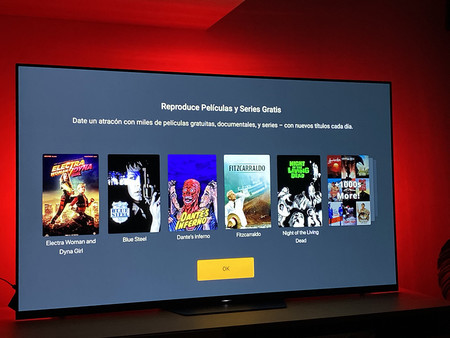
Una de las mayores virtudes de Plex es que es un servicio que ha logrado llegar a infinidad de dispositivos diferentes, y puedes encontrar sus aplicaciones desde en el móvil hasta en la Smart TV. Esto te va a ayudar mucho a la hora de montarte tu propio Netflix o tu propio Spotify, ya que casi no vas a tener plataformas donde no haya una app nativa.
Esto te ayudará a poder utilizar la experiencia nativa de Plex sin necesitar conectar obligatoriamente dispositivos externos al televisor, aunque también puedes aprovechar dispositivos que tengas conectado al contar con aplicaciones para consola, tanto PlayStation como Xbox. Versatilidad al máximo.
Nombra archivos correctamente para que Plex te entienda
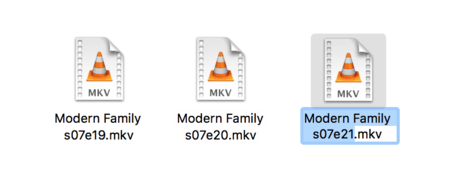
Normalmente Plex entiende por sí solo cualquier serie o película que le añadas en la carpeta de origen. Esa es la gracia de Plex, que te organiza por sí solo todo el contenido para mostrártelo con las etiquetas adecuadas.
No obstante, puede que no comprenda algún fichero que no tiene suficientes datos en su nombre, y por lo tanto que no lo muestre en la librería. Para corregirlo sigue estos consejos a la hora de añadir archivos en la carpeta de origen:
- Películas: “Título (Año)”
- Series: “Título sXXeYY” (XX es el número de la temporada y YY el episodio)
- Música: “Artista - Álbum/Pista - Título” (Plex también hace caso a los metadatos de los archivos MP3, así que puede que no te identifique correctamente una canción porque estén mal estos metadatos.)
En general Plex no suele tener problemas para detectar los archivos, pero si te ocurre prueba a nombrar de esta manera el archivo en concreto que no reconoce.
Instala canales que vitaminen tu Plex
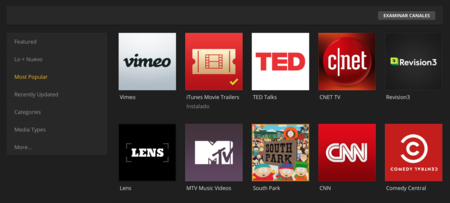
Los canales son una de las características más importantes de Plex y a la vez una de las más desaprovechadas. Para entenderlo, se trata como una especie de apps integradas que nos permiten ver contenido online sin descargarlo desde distintos medios.
Para instalar un canal sigue estos pasos:
- Abre Plex en tu ordenador
- Dirígete a Canales en la barra de la parte izquierda dentro de la sección Contenido online
- Pulsa en Instalar canales
- Desde la parte derecha puedes clasificar por categorías o diferentes filtros los canales disponibles
- Elige uno y pulsa Instalar
Personalmente recomiendo el canal de iTunes Movies Trailers para descubrir nuevas películas gracias a los trailers de éstas, Vimeo si sueles ver contenido de esta plataforma y TED Talks si te gustan las charlas de diferentes temáticas que se ofrecen.
También música y fotos, no sólo películas y series
Más allá de series y películas, Plex es una excelente herramienta para reproducir tu biblioteca musical y la galería de fotos en cualquier dispositivo de la casa. Para configurar tanto las librerías de Fotos como Música debes seguir los mismos pasos que al configurar las librerías de Películas y Series de TV:
- Abre Plex
- En el apartado de Librerías pulsa en +
- Selecciona Fotos/Música
- Elige la carpeta de origen y configura las opciones básicas como el etiquetado de Last.fm
Utiliza un cliente de terceros con funciones extras
Plex dispone de clientes oficiales para casi todas las plataformas y sistemas operativos, pero si no estás de acuerdo con las funciones que ofrece o quieres algo más potente, puedes utilizar un cliente de terceros compatible con Plex. El más común y recomendable es Kodi, pudiendo instalar Plex dentro para fusionar las funcionalidades de ambos servicios. Pero también es muy bueno Infuse para el ecosistema de Apple.
Conéctate al server de tus amigos
Plex nos permite no solamente ver y reproducir nuestra biblioteca de contenido sino también la de nuestros amigos. Para ello debes agregar como amigo a otro usuario de Plex y que este acepte compartir contigo sus librerías.
- Abre Plex en tu ordenador
- En la parte superior derecha pulsa sobre tu usuario y luego en Usuarios
- Dirígete a Amigos y luego pulsa en Invita a un amigo
- Ingresa su nombre de usuario o correo
- Una vez acepte tu invitación podrás ver su contenido
Ten en cuenta qué tipo de contenidos quieres compartir con otras personas, para ello en la sección Amigos puedes seleccionar uno a uno todos tus amigos y editar las librerías a las que tienen acceso.
Haz una copia de seguridad de tus configuraciones
Todas estas configuraciones sería una pena que se perdiesen si surge cualquier imprevisto. Por lo que siempre viene bien realizar una copia de seguridad de la base de datos generada por Plex. Se puede hacer automática, para ello sigue estos pasos:
- Abre Plex en tu ordenador
- Dirígete a Ajustes
- Arriba a la derecha pulsa en Servidor, y luego en la columna de la izquierda en Tareas programadas
- Habilita la casilla “Hacer copia de seguridad de la base de datos cada tres días”
- Ahora habilita las opciones avanzadas, y justo debajo puedes seleccionar el directorio donde se almacenará esta copia de seguridad
Si algo es incorrecto en TVDB, cámbialo tú mismo
TVDB es una de las fuentes que escoge Plex para añadir metadatos e información a tus películas y series. TVDB es una base de datos pública, como Wikipedia. Esto quiere decir que cualquiera puede modificar su contenido.
Si ves que una determinada información no es correcta en tus películas o series (por ejemplo la fecha de emisión de un episodio no está bien) puedes modificarlo tú mismo. Regístrate en TVDB.com y modifica la información, aunque los usuarios nuevos no pueden, debes esperar una semana tras crearte la cuenta.
Automatiza el contenido que llega a tu server
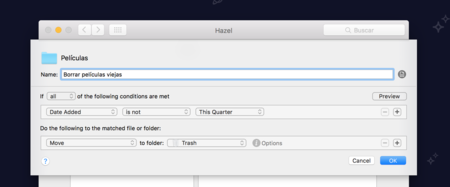
Con Plex automatizamos una gran parte de nuestro ocio, ya que simplemente nos tenemos que encargar de suministrarle contenido a la carpeta de origen de Plex. Sin embargo, podemos automatizar más aún el proceso haciendo que el contenido llegue más fácilmente a las carpetas de origen.
- Crea reglas para que las descargas de películas vayan a la carpeta de origen
- En OS X puedes añadir carpetas inteligentes que modifiquen el nombre de los archivos al añadirlos
- Crea una regla que borre automáticamente los archivos de la carpeta tras un determinado tiempo
Una buena aplicación que te permite crear este tipo de reglas en Windows es Hygeia si utilizas un Mac la mejor de todas es Hazel.
Guarda algo para reproducirlo más tarde en Plex
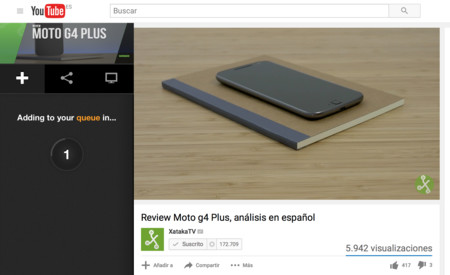
Si estas navegando por Internet es probable que te encuentres con alguna película, serie o vídeo que quieras ver más tarde en tu Plex. Para ello puedes hacer uso del bookmark oficial. Lo puedes instalar de la siguiente manera:
- Abre Plex en tu ordenador
- En la barra lateral elige Ver luego
- Pulsa sobre el signo de interrogación
- Arrastra el botón Plex It! a tus marcadores
Ahora en cuanto te encuentres algún vídeo en una pagina web basta con que pulses el marcador y automáticamente buscará los vídeos de la página y los añadirá a tu lista de Ver luego.
Habilita el registro detallado si tienes problemas
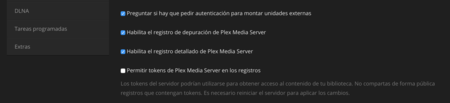
El registro detallado ofrece información sobre los problemas que puedas tener con tu configuración o reproducción en Plex. Normalmente no es recomendable tenerlo activado. Sin embargo, si no consigues de ninguna forma solucionar un problema en Plex y el soporte técnico te pide los registros, deberías activar los registros detallados también.
- Abre Plex en tu ordenador
- Dirígete a Ajustes > Servidor > General
- Activa la casilla “Habilita el registro detallado de Plex Media Server”
Controla qué ven los demás en tu Plex
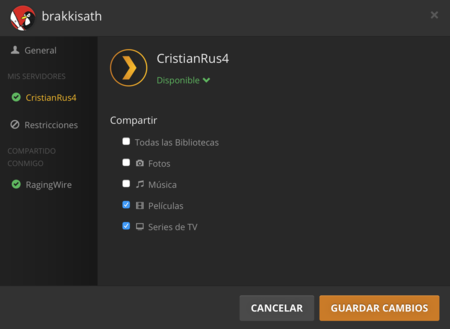
Si más usuarios se conectan a tu Plex puedes controlar qué tipo de contenido tienen permiso para ver. No estamos hablando de los permisos de los amigos que acceden a nuestro Plex, sino a otros usuarios que están registrados en nuestro mismo servidor, que normalmente pueden ser integrantes de la familia como los niños.
Estos permisos pueden ser tanto el acceso a determinadas librerías como las restricciones a contenidos concretos según el rating de edad que tengan esos contenidos o si les hemos aplicado una etiqueta. Así pues, podemos configurar que nuestra hija pueda acceder tan solo a los contenidos de nuestro Plex que tengan un rating G y PG.
Utiliza una conexión segura, por favor

Por defecto Plex utiliza un certificado SSL, esto significa que el acceso a tu Plex para el resto de los dispositivos se hace de forma totalmente segura con un cifrado de alto nivel.
Esto implica que se puede relentizar la conexión y que se consumen más recursos por parte del servidor y del cliente. Por lo que puedes cambiar esta opción para conectarte sin certificado SSL si te encuentras en la misma red local o siempre. Puedes cambiar estas opciones desde los ajustes generales de la pestaña Web. Aunque mi recomendación es utilizar siempre conexiones seguras.
Los agentes básicos que debes instalar y cómo hacerlo
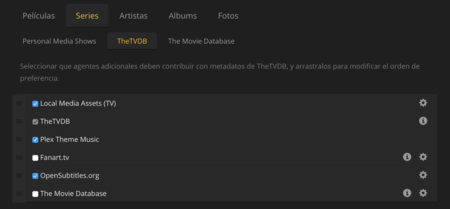
Los agentes son los encargados de que tus películas y series tengan la información adecuada, además de añadir subtítulos y demás información. Accede a Ajustes > Servidor > Agentes y habilita los siguientes:
- Películas > Freebase > OpenSubtitles.org (pulsando en el engranaje podremos seleccionar los idiomas preferidos)
- Series de TV > TVDB > OpenSubtitles.org (pulsando en el engranaje podremos seleccionar los idiomas preferidos)
- Películas > Freebase > MoviePosterDB
- Series de TV > TVDB > Plex Theme Music
Revisa y configura qué dispositivos se conectan a tu Plex
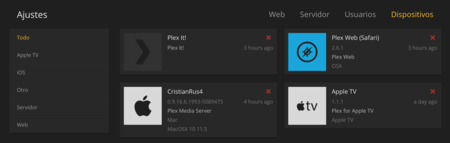
Al igual que otros servicios que se ofrecen a clientes de terceros, podremos configurar en qué aplicaciones o dispositivos se ha iniciado sesión con Plex.
Para configurar y cerrar sesión remotamente en estos dispositivos podemos hacerlo de la siguiente manera:
- Abre Plex en tu ordenador
- Pulsa en Ajustes en la barra lateral
- Dirígete a la pestaña Dispositivos
Ahí encontrarás una lista con todos los dispositivos que tienen acceso ahora mismo a tu Plex. Pulsando simplemente en la X se revocará el acceso del dispositivo elegido.
Contrata Plex Pass para tener todas las características
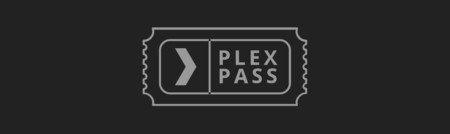
Plex Pass es la opción premium de Plex, con la que podemos disfrutar de una serie de características exclusivas. Su precio es de 4,99 euros si lo contratas por un mes, 39,99 euros si eliges tenerlo durante un año y 149,99 euros si eliges el plan vitalicio. Entre otras cosas ofrece:
- Trailers y entrevistas de las películas que tienes
- Descargas offline del contenido en dispositivos móviles
- Subida automática de las fotos del teléfono a Plex
- Cloud Sync para no necesitar que el ordenador esté enchufado en todo momento
- Sincronización con Gracenote para identificar y organizar la música
- Plex Home para añadir miembros a la familia con diferentes permisos y restricciones
- Todas las apps oficiales de forma gratuita
Recuerda que tienes películas y series gratis
En agosto del 2019, Plex firmó un acuerdo con Warner Bros. para ofrecer películas y series con publicidad. Primero empezó a hacer las pruebas en Estados Unidos, pero ahora ha hecho el lanzamiento permitiendo que pueda verse en muchísimos otros países. Por lo tanto, es una característica que no tienes que perder de vista para exprimir al máximo la aplicación.
Bonus track: aprovecha los atajos de teclado
Como otras aplicaciones servicios, Plex en la plataforma web dispone de una serie de atajos de teclado para ahorrar algo de tiempo al navegar por la interfaz. Éstos son los principales:
- ? abre la lista de atajos
- esc cierra la ventana abierta
- r actualiza la biblioteca
- w marca como visto un elemento
- u marca como no visto un elemento
- s sincroniza
- i muestra la información
- espacio reproduce o pausa
- flecha arriba sube el volumen
- flecha abajo baja el volumen
- , retrocede 10 segundos
- . adelanta 10 segundos
- [ retrocede 10 minutos
- ] adelanta 10 minutos
- g+s abre aAjustes
- g+a abre Actividad
- g+w abre Ver luego
- g+u abre Usuarios
En Xataka | 13 trucos (y algún extra) para poder sacarle todo el partido a Netflix







Ver 29 comentarios